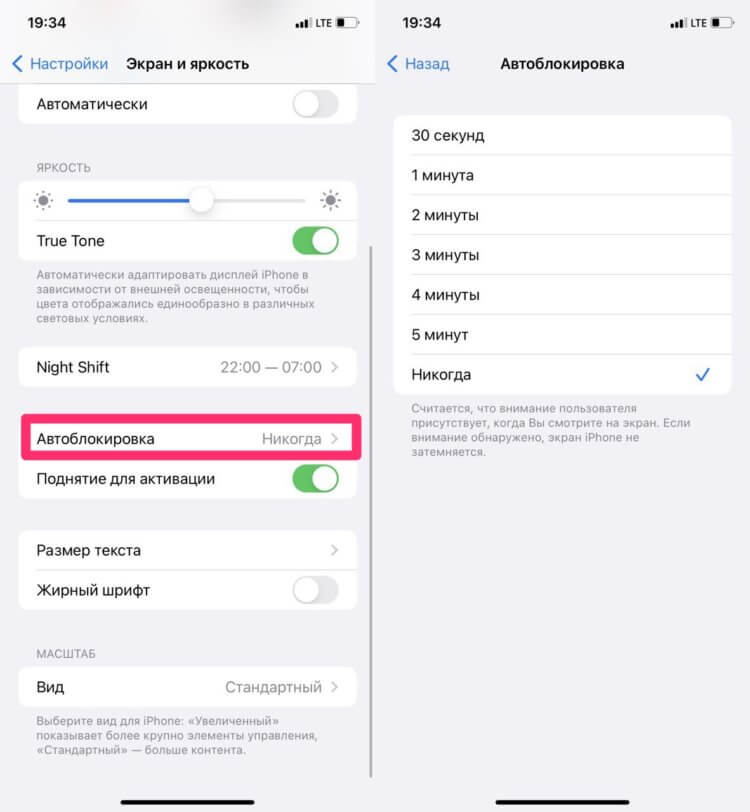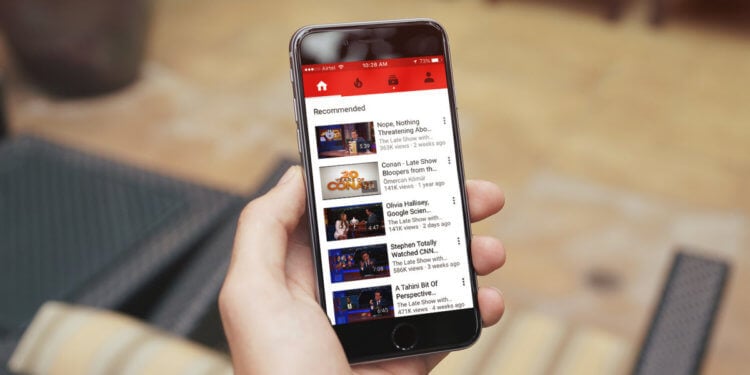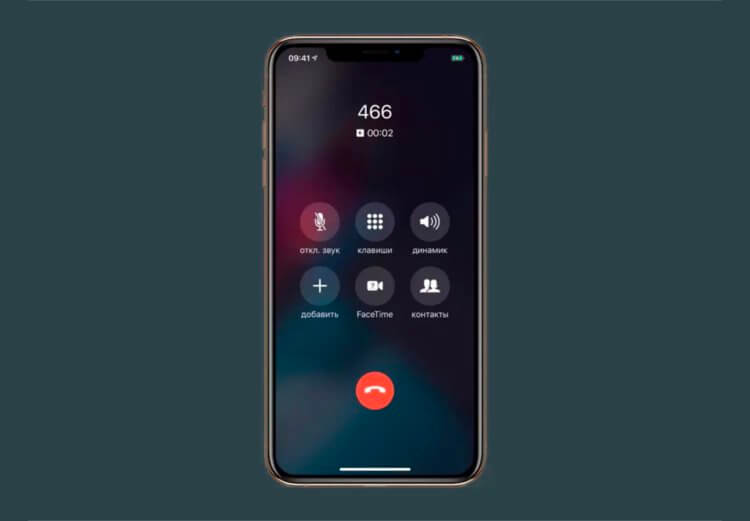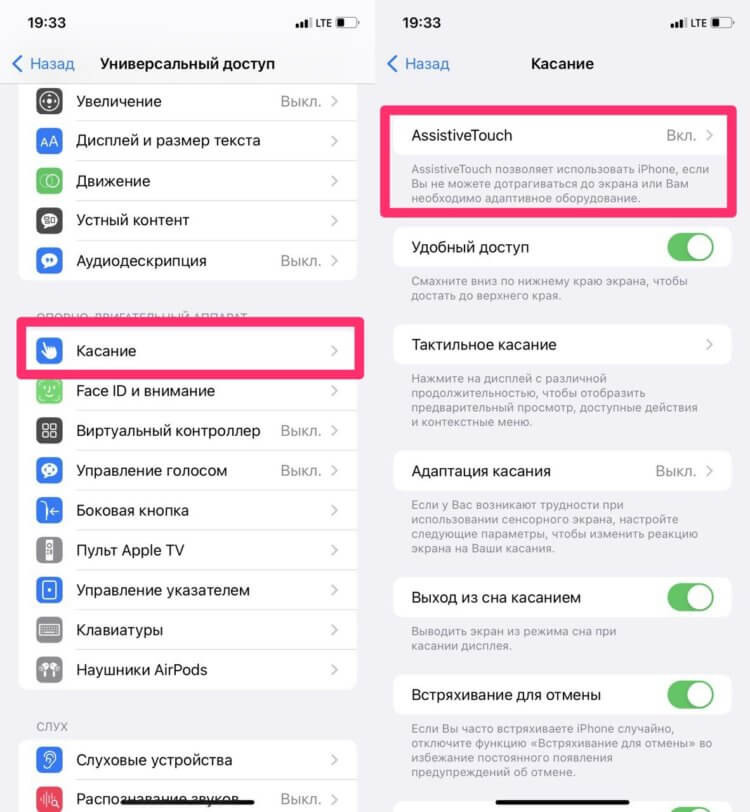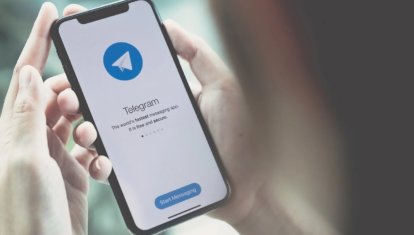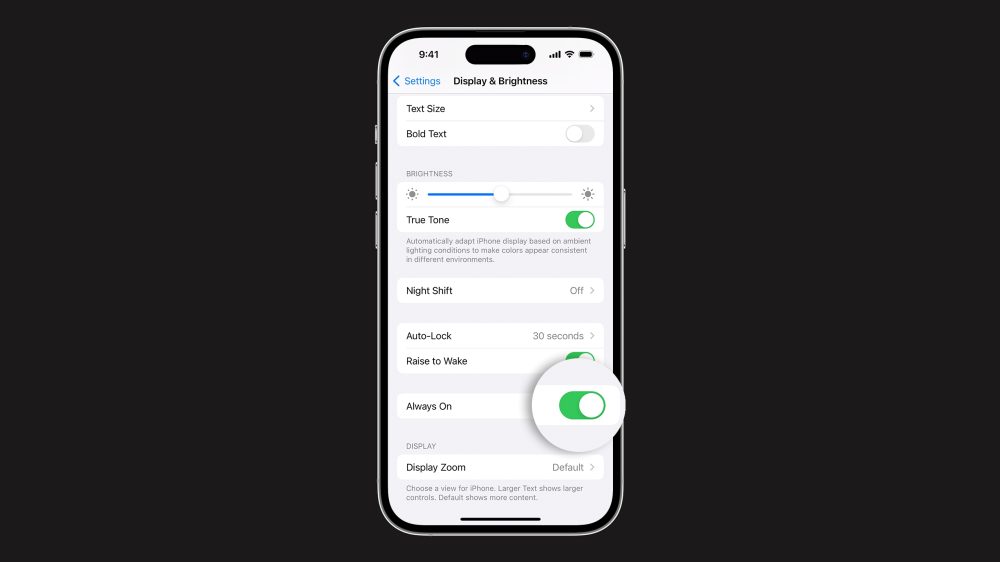Если iPhone долгое время неактивен, для экономии заряда аккумулятора и в целях безопасности его экран автоматически блокируется. Тем не менее, иногда нужно, чтобы дисплей оставался разблокированным, и ниже мы расскажем, как установить на iOS соответствующие настройки.
♥ ПО ТЕМЕ: Настройки геолокации в iPhone: на что влияют и какие можно выключить для сохранения заряда батареи?
Зачастую пользователи желают сэкономить заряд батареи и обезопасить хранящиеся на iPhone данные, поэтому предпочитают, чтобы экран блокировался автоматически. Однако в ряде случаев желательно, чтобы дисплей оставался активным. К таковым в частности относится использование функции «Видеоповтор AirPlay», когда содержимое с iOS-устройства передается на Apple TV через AirPlay. Блокировка экрана приведет к прерыванию стриминга, и для его возобновления нужно разблокировать iPhone и перезапустить трансляцию. Отключить автоматическую блокировку также можно, если вы много читаете с экрана iOS-устройства, и вам надоело иметь дело с постоянно гаснущим дисплеем.
Итак, если вы решили отключить функцию автоматической блокировки экрана, следуйте дальнейшей инструкции:
Как изменить время автоблокировки экрана iPhone или iPad (чтобы экран не гаснул)
1. На домашнем экране устройства откройте приложение «Настройки»;
2. Откройте раздел «Экран и яркость»;
3. Выберите опцию «Автоблокировка»;
4. В открывшемся меню выберите необходимый период времени.
Теперь экран вашего устройства не будет гаснуть, независимо от того, что вы делаете – работаете с приложением, читаете или транслируете контент через AirPlay. Если вы все-таки хотите, чтобы функция автоблокировки срабатывала раньше или позже, можете установит нужное время в настройках.
♥ ПО ТЕМЕ: Новое в iOS 14: Как проверить все ваши пароли на взлом прямо в iOS на iPhone (по базе украденных паролей).
Главной причиной, по которой автоблокировка на Айфоне может быть не активна, является включенный Режим энергосбережения (операционная система частично ограничивает работу некоторых сервисов). В этом случае, возможность изменить время блокировки дисплея будет отключена, а показатель автоматически выставится на 30 секунд.
После отключения режима энергосбережения, параметр вернется в исходное значение (например, на одну минуту).
Смотрите также:
- Как добавить голосовое оповещение об окончании зарядки iPhone или iPad.
- Как научить iPhone автоматически включать Режим энергосбережения.
- Постучать по крышке Айфона – сделать скриншот: как привязать действия к касанию задней части корпуса iPhone.
Turn off Auto-Brightness and Night Shift to take back control
What to Know
- To turn off Auto-Dimming: Open Settings > Accessibility > Display & Text Size, and tap the Auto-Brightness toggle.
- To turn off Night Shift: Open Settings > Display & Brightness > Night Shift, and tap the Scheduled toggle.
- Your iPhone display will also dim when Low Power Mode activates due to the battery running low.
This article explains how to prevent an iPhone display from dimming automatically, including how to turn off Auto-Brightness and the Night Shift feature.
How Do I Stop My iPhone From Dimming Automatically?
If you want to stop your iPhone from dimming on its own and take complete manual control over the brightness of the screen, then the first step is to disable Auto-Brightness. That will prevent your iPhone from automatically adjusting its screen brightness based on ambient light conditions. If you want to take total control, you’ll need to also disable the Night Shift feature.
Reducing screen brightness is one way to save battery on an iPhone. Disabling Auto-Brightness may result in needing to charge your iPhone more often.
Here’s how to disable Auto-Brightness on an iPhone:
-
Open Settings.
-
Tap and drag to scroll down the list of settings.
-
Tap Accessibility.
-
Tap Display & Text Size.
-
Tap the Auto-Brightness toggle to turn it off.
-
Your iPhone will no longer dim in response to ambient light conditions.
How to Turn Off the iPhone Night Shift Feature
In addition to the Auto-Brightness feature, the brightness of an iPhone display can also be reduced by the Night Shift feature. Turning off both Auto-Brightness and this feature will prevent the iPhone display from adjusting automatically at all, so you will have to adjust it yourself using the Control Center.
Here’s how to turn off Night Shift on an iPhone:
-
Open Settings.
-
Tap Display & Brightness.
-
Tap Night Shift.
-
Tap the Scheduled toggle to turn it off.
-
Tap Back to verify Night Shift is off, and Night Shift will no longer adjust your display at night.
How to Adjust Your iPhone Brightness Manually
When you turn off Auto-Brightness and Night Shift, your iPhone will no longer adjust its brightness in response to lighting conditions or the time of day. You may find the display is too bright at night after making these changes, or it’s difficult to see in bright sunlight. If so, you’ll have to adjust the brightness manually each time you want the display to be brighter or find it to be too bright.
Here’s how to adjust your iPhone display brightness:
-
Open the Control Center.
Swipe down from the top right corner of the screen, or swipe up from the bottom depending on which iPhone you have.
-
Slide your finger down to decrease the brightness.
-
Slide your finger up to increase the brightness.
Why Does My iPhone Keep Lowering the Brightness?
Your iPhone is designed to automatically change its brightness throughout the day based on the current conditions. Depending on the time of day and your current lighting conditions, either one of these features could be responsible for your phone lowering brightness. There is also a low power mode that kicks in when your battery is close to running out.
Here are the features that can lower the brightness of an iPhone:
- Auto-Brightness: This feature uses the light sensor that’s built into your iPhone to match screen brightness to your current lighting conditions. If you’re in a brightly lit room, this feature will adjust your display to be brighter. In a darker room, the brightness will go down. This can help reduce eye strain.
- Night Shift: This feature adjusts the brightness and color temperature of your iPhone screen based on the time of day and your location. When it’s on, the brightness will lower and the screen temperatures will shift at sunset to reduce eye strain.
- Low Power Mode: This feature activates when your battery drops below a critical level. Low Power Mode adjusts a number of settings to increase battery life, which includes lowering screen brightness. You can turn this mode off in battery settings, or plug your phone in and let it charge.
FAQ
-
How do I stop my iPhone lock screen from dimming?
If you have an iPhone with Face ID and the screen dims too quickly even when you’re looking at it, turn off Attention Aware from Settings > Face ID & Passcode > Attention Aware Features. If you’d like your screen to stay on longer before dimming or never dim, adjust the auto-lock mode from Settings > Display & Brightness > Auto-Lock.
-
How do I stop my iPhone from dimming music when a notification arrives?
You can work around this built-in behavior by putting your iPhone in Silent Mode. Flip the hardware switch on the side of your device to silence notifications. Another option is to set up Do Not Disturb on your iPhone, which you can access from the Control Center or Settings > Do Not Disturb.
Thanks for letting us know!
Get the Latest Tech News Delivered Every Day
Subscribe
Turn off Auto-Brightness and Night Shift to take back control
What to Know
- To turn off Auto-Dimming: Open Settings > Accessibility > Display & Text Size, and tap the Auto-Brightness toggle.
- To turn off Night Shift: Open Settings > Display & Brightness > Night Shift, and tap the Scheduled toggle.
- Your iPhone display will also dim when Low Power Mode activates due to the battery running low.
This article explains how to prevent an iPhone display from dimming automatically, including how to turn off Auto-Brightness and the Night Shift feature.
How Do I Stop My iPhone From Dimming Automatically?
If you want to stop your iPhone from dimming on its own and take complete manual control over the brightness of the screen, then the first step is to disable Auto-Brightness. That will prevent your iPhone from automatically adjusting its screen brightness based on ambient light conditions. If you want to take total control, you’ll need to also disable the Night Shift feature.
Reducing screen brightness is one way to save battery on an iPhone. Disabling Auto-Brightness may result in needing to charge your iPhone more often.
Here’s how to disable Auto-Brightness on an iPhone:
-
Open Settings.
-
Tap and drag to scroll down the list of settings.
-
Tap Accessibility.
-
Tap Display & Text Size.
-
Tap the Auto-Brightness toggle to turn it off.
-
Your iPhone will no longer dim in response to ambient light conditions.
How to Turn Off the iPhone Night Shift Feature
In addition to the Auto-Brightness feature, the brightness of an iPhone display can also be reduced by the Night Shift feature. Turning off both Auto-Brightness and this feature will prevent the iPhone display from adjusting automatically at all, so you will have to adjust it yourself using the Control Center.
Here’s how to turn off Night Shift on an iPhone:
-
Open Settings.
-
Tap Display & Brightness.
-
Tap Night Shift.
-
Tap the Scheduled toggle to turn it off.
-
Tap Back to verify Night Shift is off, and Night Shift will no longer adjust your display at night.
How to Adjust Your iPhone Brightness Manually
When you turn off Auto-Brightness and Night Shift, your iPhone will no longer adjust its brightness in response to lighting conditions or the time of day. You may find the display is too bright at night after making these changes, or it’s difficult to see in bright sunlight. If so, you’ll have to adjust the brightness manually each time you want the display to be brighter or find it to be too bright.
Here’s how to adjust your iPhone display brightness:
-
Open the Control Center.
Swipe down from the top right corner of the screen, or swipe up from the bottom depending on which iPhone you have.
-
Slide your finger down to decrease the brightness.
-
Slide your finger up to increase the brightness.
Why Does My iPhone Keep Lowering the Brightness?
Your iPhone is designed to automatically change its brightness throughout the day based on the current conditions. Depending on the time of day and your current lighting conditions, either one of these features could be responsible for your phone lowering brightness. There is also a low power mode that kicks in when your battery is close to running out.
Here are the features that can lower the brightness of an iPhone:
- Auto-Brightness: This feature uses the light sensor that’s built into your iPhone to match screen brightness to your current lighting conditions. If you’re in a brightly lit room, this feature will adjust your display to be brighter. In a darker room, the brightness will go down. This can help reduce eye strain.
- Night Shift: This feature adjusts the brightness and color temperature of your iPhone screen based on the time of day and your location. When it’s on, the brightness will lower and the screen temperatures will shift at sunset to reduce eye strain.
- Low Power Mode: This feature activates when your battery drops below a critical level. Low Power Mode adjusts a number of settings to increase battery life, which includes lowering screen brightness. You can turn this mode off in battery settings, or plug your phone in and let it charge.
FAQ
-
How do I stop my iPhone lock screen from dimming?
If you have an iPhone with Face ID and the screen dims too quickly even when you’re looking at it, turn off Attention Aware from Settings > Face ID & Passcode > Attention Aware Features. If you’d like your screen to stay on longer before dimming or never dim, adjust the auto-lock mode from Settings > Display & Brightness > Auto-Lock.
-
How do I stop my iPhone from dimming music when a notification arrives?
You can work around this built-in behavior by putting your iPhone in Silent Mode. Flip the hardware switch on the side of your device to silence notifications. Another option is to set up Do Not Disturb on your iPhone, which you can access from the Control Center or Settings > Do Not Disturb.
Thanks for letting us know!
Get the Latest Tech News Delivered Every Day
Subscribe
Автоблокировка на iPhone: как включить, отключить, почему не активна
Существует огромное количество способов увеличения времени автономной работы iOS-устройств, начиная от самых простеньких и заканчивая радикальными, которые будут ограничивать функционал iPhone и iPad. Сегодня мы поговорим о времени, по истечении которого происходит автоматическая блокировка яблочных гаджетов, расскажем как его изменить и что на него может повлиять.
Дисплей iPhone, iPad и любых других гаджетов вне зависимости от производителя является одним из самых энергозатратных компонентов. Его яркость и продолжительность работы существенно влияют на время работы устройств от одного заряда.
Для экономии энергии можно приглушить яркость и активировать функцию «Автояркость», пройдя в Настройки → Экран и яркость.
Начиная с iOS 11 этот переключатель перенесен по пути Настройки → Универсальный доступ → Дисплей и размер текста.
Как изменить время автоблокировки на Айфоне и Айпаде или отключить ее
Не менее важным параметром является время, после которого будет происходить автоматическая блокировка iPhone и iPad и, соответственно, дисплей будет тухнуть. У всех этот показатель изначально установлен на одну минуту.
Произвести корректировку этого параметра можно пройдя в Настройки → Экран и яркость → Автоблокировка.
Временной интервал может варьироваться от 30 секунд и до пяти минут, а также есть опция, позволяющая полностью отключить автоматическую блокировку, правда, пользоваться ей мы рекомендуем только в исключительных случаях .
Почему автоблокировка на Айфоне бывает не активна?
Не менее популярной функцией в iOS 9 стал режим энергосбережения, благодаря которому операционная система частично ограничивает работу некоторых сервисов. Так вот, в случае, когда он активирован (сделать это можно пройдя в Настройки → Аккумулятор или из Пункта управления) возможность изменить время блокировки дисплея будет отключена, а показатель автоматически выставится на 30 секунд.
После отключения режима энергосбережения, параметр вернётся в исходное значение (например, на одну минуту).
Как отключить автоблокировку на «Айфоне»: инструкция
Существует много способов увеличения времени автономной работы смартфонов, начиная от самых простых и заканчивая совсем радикальными, которые будут ограничивать функционал гаджета. Ниже мы поговорим о времени, по истечении которого происходит автоматическое отключение экрана «яблочных» устройств, разберемся, как его изменить и как отключить автоблокировку на «Айфоне».
Что это такое
Автоблокировка считается важной опцией, которая позволяет существенно снизить расход батареи смартфона, а также исключить случайное нажатие клавиш, пока гаджет находится в кармане. Владелец может самостоятельно выбирать, насколько долго его устройство будет находиться в разблокированном виде. Стоит отметить, что некоторые люди вообще не хотят, чтобы их гаджет сам по себе блокировался. Как отключить автоблокировку на «Айфоне»? Это вопрос, который волнует многих новых покупателей техники фирмы Apple.
Инструкция
В операционной системе iOS существует функция, предназначенная для автоматического отключения экрана. Для ее активации и настройки следует открыть приложение «Настройки», а после этого перейти в подраздел «Экран и яркость». Далее необходимо выбрать из списка «Автоблокировка». На выбор обладателей iPod Touch, iPad и iPhone доступно несколько методов, один из которых следует применить.
Помимо этого, для экономии заряда батареи можно уменьшить яркость и применить функцию «Автояркость», которая находится в том же отделе.
Начиная с iOS 11 этот функционал перенесен в: «Настройки — Основные — Универсальный доступ — Адаптация экрана».
Как изменить время блокировки
Помимо вопроса о том, как отключить автоблокировку на «Айфоне», многие пользователи задаются вопросом о том, как изменить ее время. Ведь это не менее важный параметр, по истечении которого экран будет тухнуть самостоятельно. На новых гаджетах этот показатель установлен по умолчанию на 1 минуту .
Корректировку параметра можно произвести, пройдя в «Настройки — Экран — Автоблокировка». Далее время можно менять по усмотрению владельца.
Интервал может варьироваться от 30 секунд и до 5 минут. Помимо этого, там же можно найти опцию, благодаря которой возможно отключение автоматического блокирования экрана полностью. Рекомендуется использовать данную функцию только в исключительных случаях.
Самым популярным вариантом считается временной промежуток в 3 минуты. Это означает, что если с гаджетом не производить никаких действий в течение этого периода, то дисплей автоматически отключится и устройство заблокируется. За несколько секунд до блокировки экран сильно потускнеет, предупреждая о скором выключении.
Как убрать автоблокировку на «Айфоне»
Для этого нужно выбрать в меню пункт «Никогда». Производитель не рекомендует использовать данную настройку, так как это может сильно уменьшить время автономной работы аппарата, а также отрицательно сказаться на самом дисплее. Ведь чем дольше и больше он используется, тем выше возможность его поломки.
Почему автоблокировка на «Айфоне» не активна
Благодаря функции энергосбережения, в некоторых случаях операционная система частично урезает работу определенных сервисов. Когда она активирована («Настройки — Аккумулятор») изменить период автоблокировки экрана не получится. Система автоматически выставляет время на 30 секунд.
После выключения режима энергосбережения функция возвращается в исходное значение, выставленное владельцем.
Заключение
Не зная, как отключить автоблокировку на «Айфоне», можно воспользоваться нашей инструкцией. Ведь на самом деле все просто, и если разобраться один раз, то в будущем проблем с включением и отключением параметра не возникнет.
Как настроить блокировку экрана на Айфоне
Думаю, что у многих бывали так, что экран Айфона потухал в самый неподходящий момент. Ну, например, вы смотрели видео или пытались слушать музыку ВК бесплатно, как вдруг Айфон резко заблокировался. Бывает и другая ситуация, когда вам надо заблокировать устройство, но кнопка включения отказывается работать. В большинстве случаев проблема решается в два счета, но иногда бывает, что возникают сложности, о них и поговорим.
Разбираемся с самыми популярными проблемами с блокировкой экрана.
Как настроить время блокировки экрана на iPhone
Чтобы настроить время блокировки экрана на Айфоне, вам необходимо:
- Перейти в Настройки на своем смартфоне.
- Далее перейти в раздел Экран и яркость, Автоблокировка.
- Здесь вы можете настроить автоблокировку в диапазоне от «30 секунд» до «Никогда».
Настроить Автоблокировку можно в разделе Экран и яркость.
Изначально после покупки этот параметр будет составлять 1 минуту. Лично мне этого крайне мало, я использую вариант либо 5 минут, либо Никогда. В этом разделе ниже указано, что если вы смотрите на экран, то он не затемняется. Выходит, что переживать за внезапное отключение не стоит.
Плюс, в этом же меню Экран и яркость есть отдельный тумблер Поднятие для активации. В случае, когда вы поднимаете свой смартфон, экран будет загораться автоматически. Таким образом вам вообще не придется нажимать никаких кнопок. Берете смартфон в руки, свайпаете снизу вверх (нажимаете Touch ID) и пользуетесь.
Блокировка экрана на Айфоне при просмотре видео
Самая неприятная ситуация возникает с видео. Только представьте, вы поставили смартфон на подставку, включили любимый ролик на Ютубе, откинулись на спинку кресла, как вдруг экран Айфона потух. В норме такого происходить не должно, поэтому предлагаю разобраться и решить эту проблему раз и навсегда.
Внезапная блокировка экрана при просмотре видео очень раздражает.
Во-первых, следует определиться, блокируется ли экран при просмотре видео в других приложениях. Возможно, что ошибка кроется в самой программе. Если подобное происходит только в одном приложении, то лучше всего полностью удалить приложение и скачать его из App Store заново.
Если ошибка возникает во всех приложениях, проверьте, не устанавливали ли вы беты iOS. В таком случае проблему можно решить только откатом до стабильной версии прошивки.
Плюс, проверьте, не включен ли режим энергосбережения, перейдя в Настройки, Аккумулятор. Напрямую это не может повлиять на автоблокировку при просмотре роликов
В случае, если и это вам не помогло, рекомендую сделать сброс Айфона до заводских настроек. О том, как это сделать, мы рассказывали в отдельной статье. Не забудьте обзавестись резервной копией своего устройства.
Блокировка экрана при разговоре
Еще одной большой проблемой является блокировка экрана при разговоре. Думаю, все в курсе, что когда вы прикладываете Айфон к уху во время разговора, то экран потухает. Однако иногда в работе этой фичи случаются проблемы. Это актуально, когда вы звоните в банк или в другие сервисы и голос просит нажать какую-либо клавишу, а вы просто не можете этого сделать. Или, наоборот, прислоняете телефон к уху и случайно нажимаете на клавиши.
Частенько вместо такой картинки пользователи видят черный экран.
Ниже приведу несколько рекомендаций, как это исправить:
- Перезагрузите смартфон.
- Удалите или отключите определитель номера.
- Удалите сторонние клавиатуры, если устанавливали их.
- Уберите чехол и стекло со своего смартфона.
Я сталкивался один раз с такой проблемой при включенном определителе номера от Яндекса. Потом я уже связал блокировку экрана при разговоре со скачиванием этого приложения, но до этого прошло достаточно много времени. Будьте внимательнее.
Кроме этого на работу блокировки экрана при разговоре могут повлиять еще две функции — Поднятие для активации, о котором мы писали выше, ее лучше отключить.
Как заблокировать экран Айфона без кнопки
В Айфоне есть очень полезная функция, которая позволяет заблокировать экран смартфона без кнопок. Нужно это в первую очередь если сломалась кнопка питания, но многие пользуются ей исключительно для своего удобства. Такая функция есть в iPhone уже очень давно и называется AssistiveTouch.
Чтобы настроить AssistiveTouch на своем iPhone, вам понадобится:
- Перейти в Настройки вашего смартфона.
- Далее перейти в Универсальный доступ, Касание.
- Далее перейти в AssistiveTouch и включить тумблер напротив этого пункта.
AssistiveTouch крайне полезная фича на яблочных устройствах.
В этом разделе также можно удобно настроить эту функцию под себя. Установить конкретные действия на разные кнопки, добавить собственные жесты и многое другое. Попробуйте, если есть необходимость.
Сталкивались с такими проблемами? Как решили вопрос? Дайте обратную связь в нашем Телеграм-чате или в комментариях ниже, будет интересно прочесть.
Новости, статьи и анонсы публикаций
Свободное общение и обсуждение материалов
Лонгриды для вас
Насколько быстро заряжаются Apple Watch 7, подходит ли шайба от новых часов к предыдущим поколениям, поддерживает ли быструю зарядку сторонние аксессуары — ответы на эти и другие вопросы вы найдете в нашей статье.
В Telegram уже несколько лет есть поддержка прокси, но немногие знают, что это такое и зачем нужно. Рассказываем, как работают прокси-сервера, какую роль они исполняют и почему лучше всё-таки разобраться, как их настроить
Верите в мифы об iPhone? А они есть: например, про темную тему оформления, быструю зарядку и энергосбережение. Разбираемся, где правда, а где ложь
Всегда устанавливаю и постоянно пользуюсь «блуждающей» кнопкой. Привык и не могу без неё.
Содержание материала
- Как сделать так чтобы экран не гас на айфоне?
- Видео
- Как отключить автоблокировку экрана?
- Почему гаснет экран во время просмотра видео?
- Автоблокировка на iphone: как включить, отключить, почему не активна
- Как изменить время блокировки экрана на айфоне?
- Как отключить спящий режим на телефоне?
- Как изменить время выключения экрана iphone или ipad
- Что делать, если не блокируется экран при разговоре iPhone
- Разблокировка iPhone c Face ID
- Разблокирование iPhone с помощью код-пароля
Как сделать так чтобы экран не гас на айфоне?
Пошаговый мануал для отключения функции автоматической блокировки дисплея на iPhone:
- Зайдите в «Настройки» (с главного экрана).
- Далее перейдите в «Экран и яркость».
- Выберите «Автоблокировка».
- В меню нужно выбрать: «Никогда» (или то время, которое вы считаете для себя удобным).
11 дек. 2017 г.
Как отключить автоблокировку экрана?
Чтобы отключить функцию автоматической блокировки экрана выполните следующее:
- Перейдите в настройки смартфона или планшета. …
- Прокрутите меню до пункта «Безопасность». …
- Тапните по пункту «Блокировка экрана», чтобы войти в следующий экран настроек блокировки.
- Для отключения функции блокировки нажмите кнопку «Нет».
15 июл. 2017 г.
Видео
Почему гаснет экран во время просмотра видео?
Гаснет экран именно по этой причине — неправильные настройки спящего режима, который подстроен таким образом, чтобы реагировать на прикосновения пользователя. Во время просмотра того или иного видеоряда человек просто не прикасается к телефону, то есть не трогает дисплей.
Автоблокировка на iphone: как включить, отключить, почему не активна
Существует огромное количество способов увеличения времени автономной работы iOS-устройств, начиная от самых простеньких и заканчивая радикальными, которые будут ограничивать функционал iPhone и iPad. Сегодня мы поговорим о времени, по истечении которого происходит автоматическая блокировка яблочных гаджетов, расскажем как его изменить и что на него может повлиять.
Дисплей iPhone, iPad и любых других гаджетов вне зависимости от производителя является одним из самых энергозатратных компонентов. Его яркость и продолжительность работы существенно влияют на время работы устройств от одного заряда.
Для экономии энергии можно приглушить яркость и активировать функцию «Автояркость», пройдя в Настройки → Экран и яркость.
Начиная с iOS 11 этот переключатель перенесен по пути Настройки → Универсальный доступ → Дисплей и размер текста.
Как изменить время блокировки экрана на айфоне?
iPhone и iPad: как изменить время блокировки экрана
- открыто настройки
- Проведите пальцем вниз и нажмите на дисплей яркость
- Нажмите Автоматическая блокировка и выберите новое время блокировки
Как отключить спящий режим на телефоне?
Для этого необходимо перейти в настройки смартфона или планшета, хотя правильнее это должно звучать как «перейти в настройки Android» и выбрать раздел «Экран», где в подразделе «Спящий режим» выставить необходимое время или вообще выключить данную опцию, если возможность ее выключения предусмотрена производителем …
Как изменить время выключения экрана iphone или ipad
… на тот случай, когда нужно, чтобы экран iPhone или iPad выключался и блокировался шустрее, к примеру, чтобы заряд аккумулятора поэкономить.
Или, наоборот, чтобы он в течение некоторого времени вообще не выключался, и не нужно было его раз за разом разблокировать.
В общем, ситуации могут быть разными. И уметь быстро перенастроить время автоматической блокировки экрана своего (либо не своего) смартфона или планшета — «скилл» в наше время нужный и полезный.
Правда, если автоблокировку вы собираетесь совсем отключить, то надо также помнить, что экран в любом случае очень заметно «кушает» заряд батареи, и если вы оказались далеко от розетки, то надолго выключать эту функцию всё же не стоит, наверное…
В общем, сейчас о том.
Что делать, если не блокируется экран при разговоре iPhone
Если все вышеперечисленные советы к успеху не привели, и экран не гаснет на айфоне при разговоре до сих пор, тогда остается только обращаться в сервисный центр. Отличной новостью можно назвать то, что специалисты без проблем заменят сам датчик, если имеет место быть его поломка. Либо вернут на место шлейф, если он отсоединился во время падения.
Если пользователь приобрел айфон у официального ритейлера в течение года или двух, тот имеет право на бесплатное сервисное обслуживание, если причина поломки датчика подпадает под условия гарантийного случая.
Согласно закону, в России гарантия на айфоны составляет 2 года
Разблокировка iPhone c Face ID
Если Вы не настроили Face ID во время настройки iPhone, ознакомьтесь с разделом Настройка Face ID на iPhone.
-
На поддерживаемых моделях коснитесь экрана или поднимите iPhone, чтобы вывести его из режима сна, затем посмотрите на экран iPhone.
Значок замка на экране откроется — это означает, что iPhone разблокирован.
-
Смахните вверх от нижнего края экрана.
Чтобы снова заблокировать iPhone, нажмите боковую кнопку или кнопку «Сон/Пробуждение» (в зависимости от модели). iPhone также блокируется автоматически, если не касаться экрана примерно минуту. Однако, если в Настройках 
Разблокирование iPhone с помощью код-пароля
Если Вы не создали код‑пароль при настройке iPhone, обратитесь к разделу Установка код‑пароля на iPhone.
-
Смахните вверх от нижнего края экрана блокировки (на iPhone c Face ID) или нажмите кнопку «Домой» (на других моделях iPhone).
-
Введите код‑пароль.
Чтобы снова заблокировать iPhone, нажмите боковую кнопку или кнопку «Сон/Пробуждение» (в зависимости от модели). iPhone также блокируется автоматически, если не касаться экрана примерно минуту.
Теги
iPhone 14 Pro и iPhone 14 Pro Max оснащены новым постоянно включенным дисплеем, что означает, что ваше устройство остается тускло освещенным даже в спящем режиме, показывая дату и время, обои экрана блокировки и уведомления. Однако некоторые говорят, что эта функция отвлекает. Вот как отключить постоянно включенный дисплей.
Дисплей Always-On использует новую технологию экрана, которая запускает экран в режиме пониженного энергопотребления, обновляя экран только один раз в секунду и уменьшая яркость экрана. Как и Apple Watch, это позволяет экрану оставаться включенным, даже когда iPhone спит.
В тусклом состоянии ваш iPhone покажет экран блокировки с красочными обоями, виджетами, любыми новыми уведомлениями, а также текущими датой и временем. Вы можете коснуться экрана или использовать функцию «Поднятие для пробуждения», чтобы в любой момент вернуть iPhone на полную яркость. Конфиденциальные данные не отображаются в этом постоянно включенном режиме.
Как отключить и отключить постоянно включенный дисплей iPhone 14 Pro?
Некоторые люди говорят, что они считают красочный насыщенный постоянно включенный экран блокировки iPhone 14 Pro слишком отвлекающим. Если вы не хотите использовать постоянно включенный дисплей, вот как отключить его навсегда.
Откройте «Настройки» на своем iPhone 14 Pro или iPhone 14 Pro Max. Нажмите Дисплей и яркость. Прокрутите вниз, чтобы найти параметр «Всегда включен». Коснитесь переключателя, чтобы отключить его. Коснитесь его еще раз, если хотите снова включить его.
Если вы не хотите использовать постоянно включенный дисплей ночью, вы можете использовать Sleep Focus. Есть также некоторые другие случаи, когда система временно отключает функцию постоянного отображения.
Когда Always-On Display отключается автоматически?
В некоторых случаях iPhone 14 Pro автоматически отключает функцию Always-On, когда считает, что она вам не нужна. Если вы положите свой iPhone 14 Pro на стол лицевой стороной вниз или он обнаружит, что он был помещен в карман или сумку, дисплей станет черным, чтобы сэкономить заряд батареи (поскольку вы все равно не видите экран телефона). Если вы носите Apple Watch, экран iPhone 14 Pro также полностью отключится, если ваш телефон заметит, что ваши часы отошли от него далеко; дисплей автоматически проснется, когда вы снова приблизитесь.
Если вы используете спящий режим системы с Sleep Focus, функции Always-On также будут отключены. Это означает, что iPhone не будет ярко светить ночью, когда вы спите.
Если вы используете режим низкого энергопотребления, постоянно включенный режим также будет отключен. Несмотря на то, что режим Always-On является энергоэффективным, он по-прежнему использует некоторое время автономной работы, а режим низкого энергопотребления делает все возможное для экономии энергии. При обычном использовании, даже при постоянно включенном дисплее, вы должны ожидать, что ваш iPhone 14 Pro проработает примерно столько же, сколько и ваш предыдущий iPhone.
Из соображений экономии энергии ваш iPhone также отключит постоянно включенный дисплей, если вы в последнее время не использовали свой телефон. Так что, если положить его на длительное хранение в ящик стола, постоянно включенный дисплей через некоторое время отключится.
Могу ли я настроить постоянно включенный экран блокировки?
При запуске пользователи не могут изменить внешний вид своего iPhone в постоянно включенном режиме. Он отражает состояние вашего текущего экрана блокировки, такое же, как когда ваше устройство не спит, за исключением значительно затемненного состояния. Фотографии людей затемнены специально, чтобы сохранить детали тона кожи. Тем не менее, нет возможности, например, выбрать более минимальный черно-белый постоянно включенный экран блокировки. Возможно, Apple добавит это в будущем обновлении программного обеспечения, но на сегодняшний день компания не объявила о таких планах.